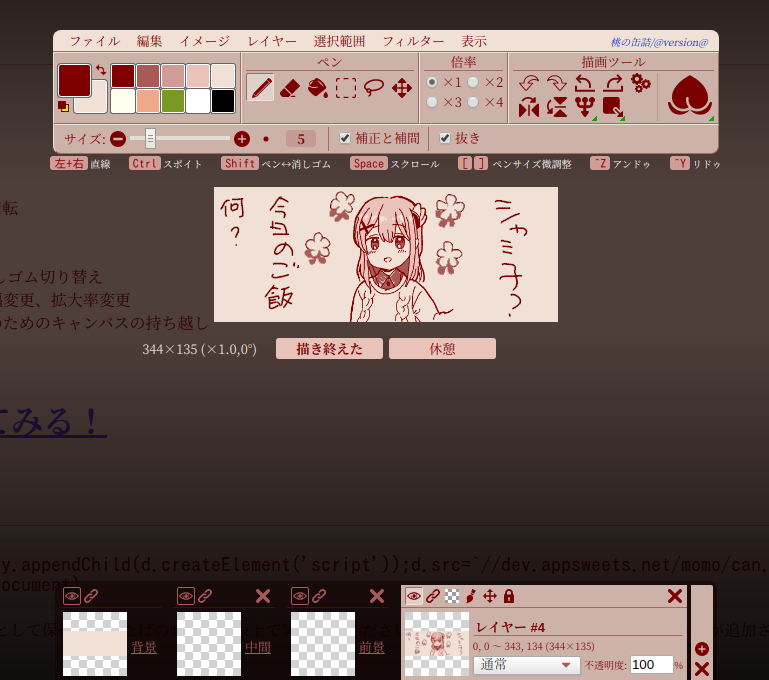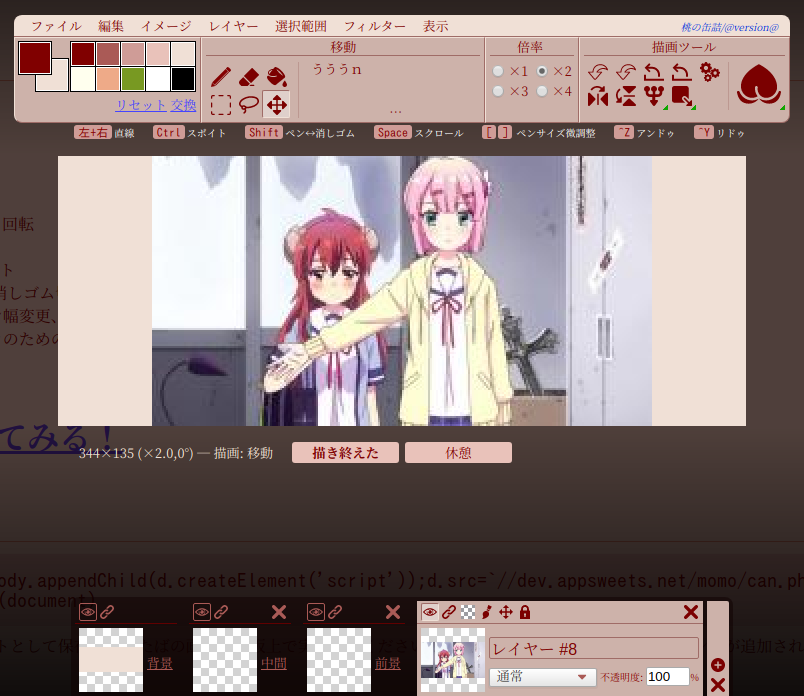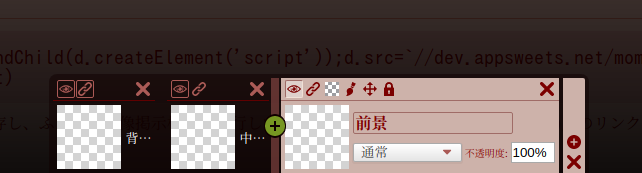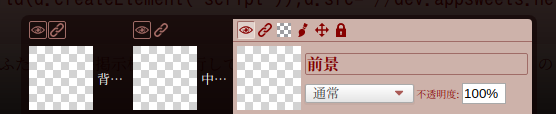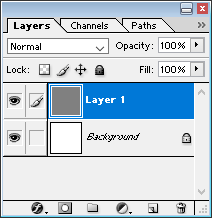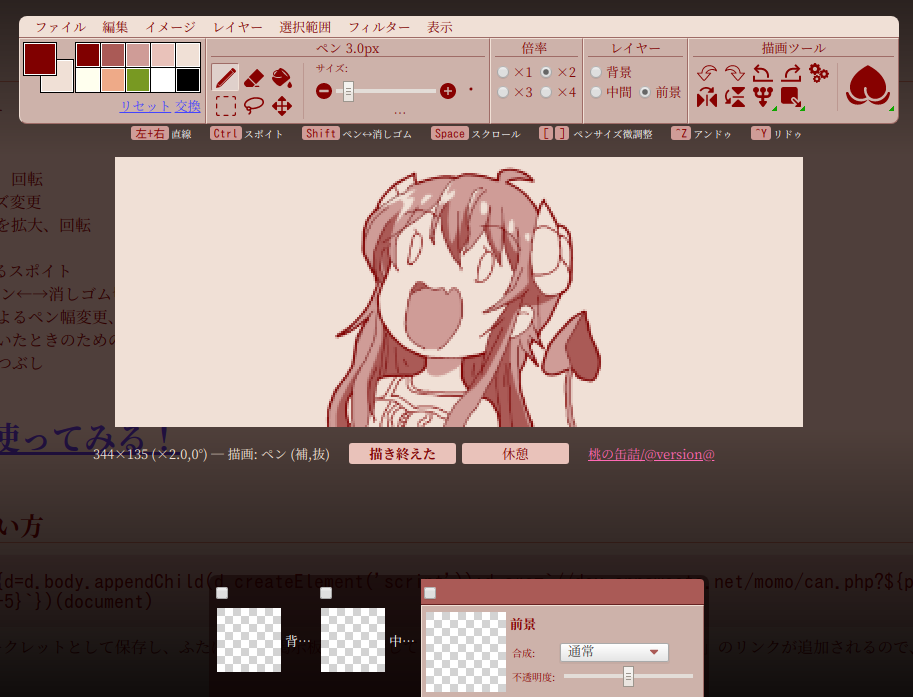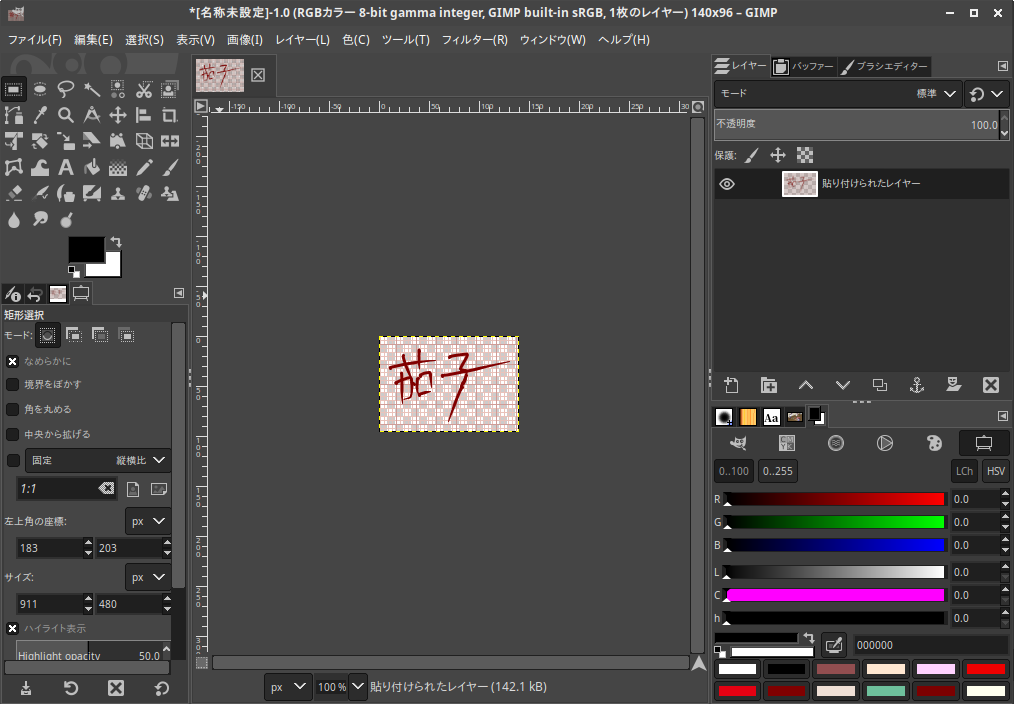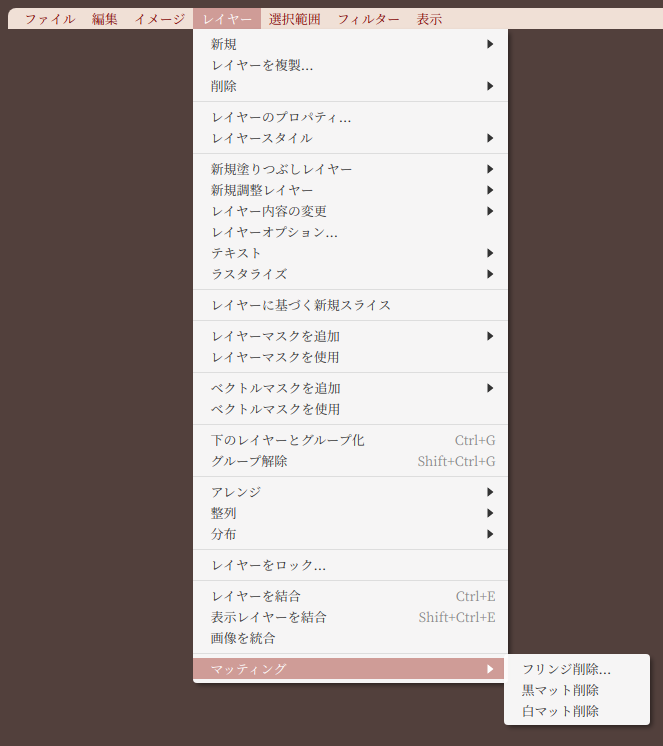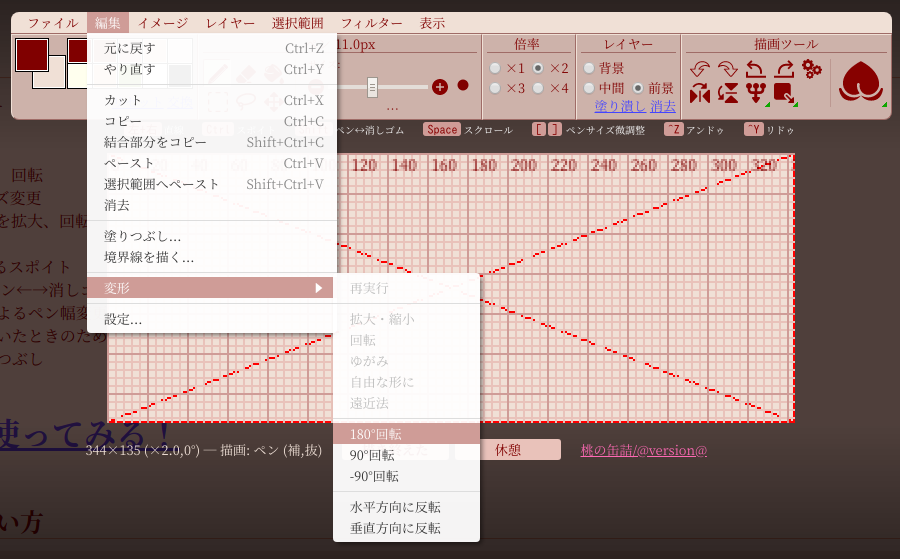大量にレイヤーを追加した場合、当然ながらレイヤーパレットの最大表示幅を超えるレイヤーサムネイルが生成されることになり、隠れているサムネイルの表示の制御はユーザーのスクロール操作によって行われる。
さて、レイヤーを並べ替えるためにドラッグを開始して、スクロール領域から隠れている場所にドロップしたい場合、スクロール領域の端っこにポインタを持っていくと自動的にスクロールするような機能が必要になるのでそれを作らないといけない。
ところが驚くことに。そういう機能作らないとだなーめんどくさいなーなどと思いながらドロップを試してみた所、すでにそういう動作をするではありませんか。んん〜? ブラウザの標準の機能なの?
Chromium ではだいたい想定したとおりの動作をし、Firefox ではスクロール領域の端っこでポインタをちょこちょこ動かした時に限り自動スクロールするようだ。ふーんじゃあ別にコードを書かなくてもいいのかな。
だいたい、というのはスクロール領域内部の端っこだけではなく領域の外側も自動スクロールのトリガーになっててほしいのだけど、まあ、いいかな。